Índice
Grupos, buscar y filtrar
Buscar y Filtrar por Grupos
Aprende sobre el uso de grupos al buscar diferentes objetos. Aprende a usar Filtrar por Grupos para refinar los resultados de búsqueda.
Introducción
Con la aplicación web Fillet, puedes crear Grupos para todos tus diferentes objetos: Ingredientes, Recetas, Elementos del menú, Proveedores y Actividades (Mano de obra).
Nota:
Este artículo utiliza la pestaña Ingredientes para ejemplos y explicaciones.
Sin embargo, el proceso es el mismo para los Grupos de otros tipos de objetos.
Cómo acceder
Esta funcionalidad está disponible si ves el botón "Opciones de filtro" junto a la barra de búsqueda:
Aprende más sobre las barras de búsquedaAplicar filtros a los resultados de búsqueda
Para aplicar filtros a los resultados de búsqueda, haz clic en el botón "Opciones de filtro":
Esto abrirá el cajón "Opciones de filtro".
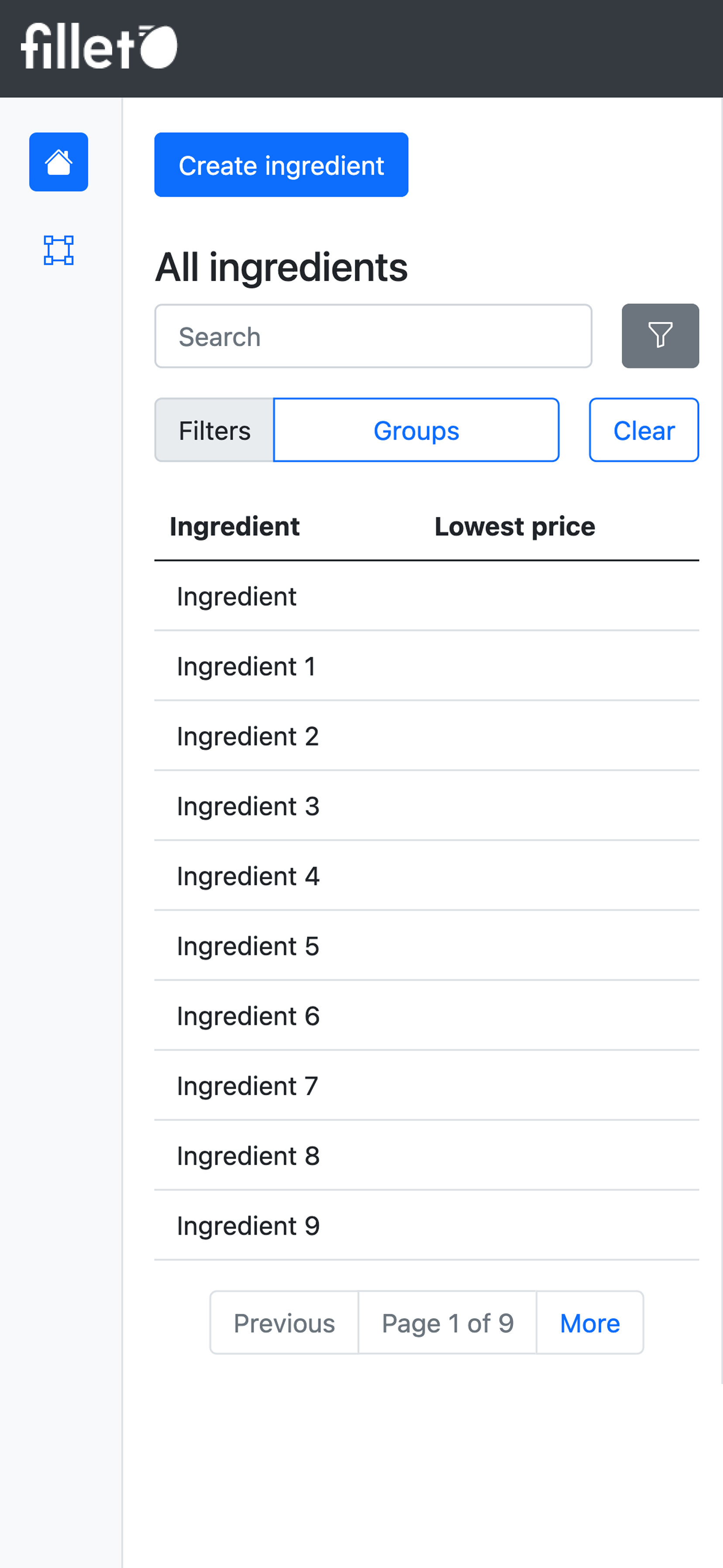
Móvil, vista de lista, opciones de filtro para buscar en la tabla de lista
Modificar filtros aplicados
Cuando Filtrar por Grupo está activo, el botón Grupos te muestra el número de grupos que se están utilizando para filtrar tus resultados.
Para modificar los filtros que se aplican a la búsqueda, haz clic en el botón Grupos.

Escritorio, Filtrar por Grupo, filtros aplicados activamente
Eliminar filtros de los resultados de búsqueda
Para eliminar todos los filtros que están aplicados activamente, haz clic en el botón Borrar.
Funciones y usos
Grupos mejora cómo interactúas con tus datos de Fillet, ayudándote a localizar, identificar y categorizar objetos de forma más rápida, eficiente y cómoda.
Aquí tienes algunos ejemplos de cómo podrías usar la funcionalidad de búsqueda y Filtrar por Grupos:
Ver subconjuntos de ingredientes
- Ver solo los ingredientes de los Grupos de ingredientes seleccionados.
- Los ingredientes que no estén contenidos en esos Grupos de ingredientes seleccionados se ocultarán de tus resultados de búsqueda.
Vista previa de los resultados de búsqueda
- Ve cuántos ingredientes contienen los Grupos de ingredientes que has seleccionado.
- Este contador se actualizará a medida que selecciones o deselecciones Grupos de ingredientes.
No seleccionar ninguno Seleccionar todo
- Selecciona o deselecciona rápidamente todos los Grupos de ingredientes.